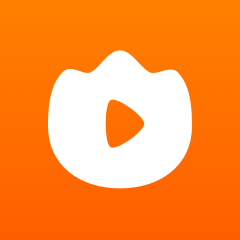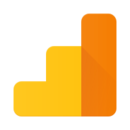Snipaste怎么进行双屏截图
2025-06-08
来源:bjmtth
编辑:佚名
在日常工作和生活中,我们常常会遇到需要截取双屏画面的情况。比如对比两个文档、展示不同屏幕上的内容等。今天就来教大家如何用 snipaste 进行双屏截图,让你轻松搞定各种需求!
准备工作
首先,确保你已经在电脑上安装了 snipaste 软件。如果还没有安装,可以前往 snipaste 官网进行下载安装。
双屏截图步骤
1. 打开 snipaste 软件后,按下快捷键“f1”,此时鼠标指针会变成一个十字形状。
2. 将鼠标移动到要截图的起始位置,点击并按住鼠标左键,然后拖动鼠标,框选出你想要截取的第一个屏幕区域。
3. 不要松开鼠标左键,继续将鼠标移动到第二个屏幕上,调整选取范围,使其包含你需要的第二个屏幕区域。
4. 选取好两个屏幕区域后,松开鼠标左键,此时 snipaste 会自动将选取的双屏画面合并为一张截图,并显示在编辑界面中。
5. 在编辑界面中,你可以对截图进行各种编辑操作,如添加文字注释、箭头指示、图形标注等,让截图更加清晰明了。
6. 编辑完成后,按下快捷键“ctrl + s”,可以将截图保存到指定的文件夹中,方便后续使用。
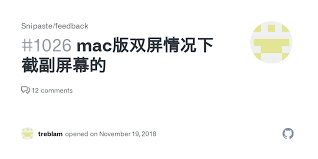
技巧与心得
1. 在截图过程中,如果不小心选错了区域,可以按下“esc”键取消本次截图操作,然后重新进行选取。
2. snipaste 提供了丰富的标注工具,合理使用这些工具可以让你的截图更具表现力。
3. 除了双屏截图,snipaste 还支持单屏截图、滚动截图等多种截图方式,满足你的不同需求。
有了 snipaste,双屏截图变得如此简单!无论是工作还是学习,它都能帮助你快速准确地获取所需的屏幕信息。快来试试吧,让你的截图效率大大提升!
相关下载
小编推荐
更多++